XP系统中韩语输入法添加
韩文

1、单击【开始】/【设置】/【控制面板】选项,用鼠标双击“区域选项”图标,在弹出的对话框中选定“常规”,在其中的“系统的语言设置”项中选择朝鲜语,点击“确定”。
2.如果手头上暂时没有2000安装盘怎么办呢?在网上搜索下载朝鲜语安装文件 i386.exe 下载后解压缩,然后再朝鲜语安装提示插入光盘时可以指定刚才解压缩的目录。 接下来系统会自动复制相关文件到您的计算机中,当安装完毕后,会提示您重新启动计算机,以使新设置生效,您可以选择“是(Y)”重新启动计算机,建议选择“否(N)”稍后再重新启动计算机。
3、接下来选择“输入法区域设置”选项,在出现的对话框中用鼠标点击“添加(D)…”按钮。
4、点击“添加(D)…”后会弹出如下一个“添加输入法区域设置”对话框,在“输入法区域设置”选项中选择“朝鲜语”,在“键盘布局/输入法”选项中选择“朝鲜语(Hangul)(MS-IME98)”,之后点击“确定”。
是不是 아니 잖아? (DK SL WKSG DK)
谢谢감사합니다(RKA TK GKQ SLD TLS DMF SK FKS GO DY)
"또 "字怎么打出来?初学者问题. 가 :R + K = 가 또 :小指按“Shift”+ E + H = 또 까 :小指按“Shift”+ R + K = 까 각 : R + K + R = 각 所有的ㄲ ㄸ ㅉ ㅃ ㅒㅖ ㅆ 在打字时小指都要同时按住“Shift”加上其它的拼音字母便可以打出来。在打字时最好将拼音字母贴打印放在电脑前. 中韩文字转换方法: 点击你的电脑左下角"开始"-->控制面板-->区域语言选项--->语言--->详细信息-->在不同的语言切换--->确定. 这样就完成了. 转换的方法是:同时按:shift + ctrl 这样就可以中韩转换.如果是韩英转换.只用按:Alt键就可以. 韩语键盘图 下载方法: 右键点住大图→图片另存为→存放桌面写韩文字的顺序
韩语键盘表

韩语键盘表window2003和windows XP系统里都自带韩语输入法启动“控制面板”里面有一个“区域选项”,里面有一个“常规”标签,它下面有一个“系统的语言设置”选择“朝鲜语”,这样您的机器已经支持“韩国语”了。
现在添加“韩国语”输入法,继续上面的步骤,它里面还有一个“输入法区域设置”标签,选择它,点击“添加”按钮,将它出一个对话框,在“输入法区域设置”中选择“朝鲜语”确定即可,一直按所有的“确定”按钮按"左Alt+shift"可以在中文输入法和韩文输入法之间切换.韩语键盘表见下:如果要输入键盘上的“ㅃ;,ㅉ;,ㄸ;,ㄲ;,ㅆ;,ㅒ;,ㅖ;“这几个音的话,先按住shift键再按相应的字母键就可以了。
举例:对不起미안합니다.(键盘输入AL DKS GKQ SL EL) 我爱你사랑해요 (SK SMS EKD TLS DMF SK FKS GO DY) 大家可以自己试试看哦~~《基础音标》...ㄱㄴㄷㄹㅁㅂㅅ [g/k] [n] [d] [r/l] [m] [b/p] [s] [giyeok] [nieun] [digeut] [rieul] [mieum] [bieup] [siot] ㅇㅈㅊㅋㅌㅍㅎ [o/ng] [j] [ch] [k] [t] [h] [ieung] [jieut] [chieut] [kieuk] [tieut] [pieup] [hieut] < 复合子音 > ㄲㄸㅃㅆㅉ [kk] [tt] [pp] [ss][jj] [ssang kiyeok] [ssang digeut] [ssang bieup] [ssang siot] [ssang jieut] < 母音 > ㅏㅑㅓㅕㅗㅛㅜㅠㅡㅣ [a] [ya] [eo] [yeo] [o] [yo] [yu] [eu] < 复合母音 > ㅐㅒㅔㅖㅘㅙㅚㅝㅞㅟㅢ [ae] [yae] [e] [ye] [wa] [wae] [oe] [wo] [we] [wi][eui] < 子音和母音的组合表 > ㅏ[a] ㅑ[ya] ㅓ[eo] ㅕ[yeo] ㅗ[o] ㅛ[yo] ㅜㅠ[yu] ㅡ[eu] ㅣㄱ[g/k] 가갸거겨고교구규그기 [ga] [gya] [geo] [gyeo] [go] [gyo] [gu] [gyu] [geu] [gi] ㄴ[n] 나냐너녀노뇨누뉴느니 [na] [nya] [neo] [nyeo] [no] [nyo] [nu] [nyu] [neu] [ni] ㄷ[d/t] 다댜더뎌도됴두듀드디 [da] [dya] [deo] [dyeo] [do] [dyo] [du] [dyu] [deu] [di] ㄹ[r/l] 라랴러려로료루류르리 [ra] [rya] [reo] [ryeo] [ro] [ryo] [ru] [ryu] [reu] [ri] ㅁ[m] 마먀머며모묘무뮤므미 [ma] [mya] [meo] [myeo] [mo] [myo] [mu] [myu] [meu] [mi] ㅂ[b/p] 바뱌버벼보뵤부뷰브비 [ba] [bya] [beo] [byeo] [bo] [byo] [bu] [byu] [beu] [bi] ㅅ[s] 사샤서셔소쇼수슈스시 [sa] [sya] [seo] [syeo] [so] [syo] [su] [syu] [seu] [si] ㅇ[o/ng] 아야어여오요우유으이 [a] [ya] [eo][yeo] [o] [yo] [yu] [eu] ㅈ[j] 자쟈저져조죠주쥬즈지 [ja] [jya] [jeo] [jyeo] [jo] [jyo] [ju] [jyu] [jeu] [ji] ㅊ[ch] 차챠처쳐초쵸추츄츠치 [cha] [chya] [cheo] [chyeo] [cho] [chyo] [chu] [chyu] [cheu] [chi] ㅋ[k] 카캬커켜코쿄쿠큐크키 [ka] [kya] [keo] [kyeo] [ko] [kyo] [ku] [kyu] [keu] [ki] ㅌ[t] 타탸터텨토툐투튜트티 [ta] [tya] [teo] [tyeo] [to] [tyo] [tu] [tyu] [teu] [ti] ㅍ파퍄퍼펴포표푸퓨프피 [pa] [pya] [peo] [pyeo] [po] [pyo] [pu] [pyu] [peul] [pi] ㅎ[h] 하햐허혀호효후휴흐히 [ha] [hya] [heo] [hyeo] [ho] [hyo] [hu] [hyu] [heul] [hi] 파퍄퍼펴포표푸퓨프피 [pa] [pya] [peo] [pyeo] [po] [pyo] [pu] [pyu] [peul][pi] ㅎ[h] 하햐허혀호효후휴흐히 [ha] [hya] [heo] [hyeo] [ho] [hyo] [hu] [hyu] [heul] [hi]韩语键盘布局及输入方法aㅁbㅠcㅊdㅇeㄷfㄹgㅎhㅗiㅑjㅓkㅏlㅣmㅡnㅜoㅐpㅔqㅂrㄱsㄴtㅅuㅕvㅍwㅈxㅌyㅛzㅋShift+e ㄸShift+o ㅒShift+p ㅖShift+q ㅃShift+r ㄲShift+t ㅆ。
WindowsXP输入法不见了的三种解决方法
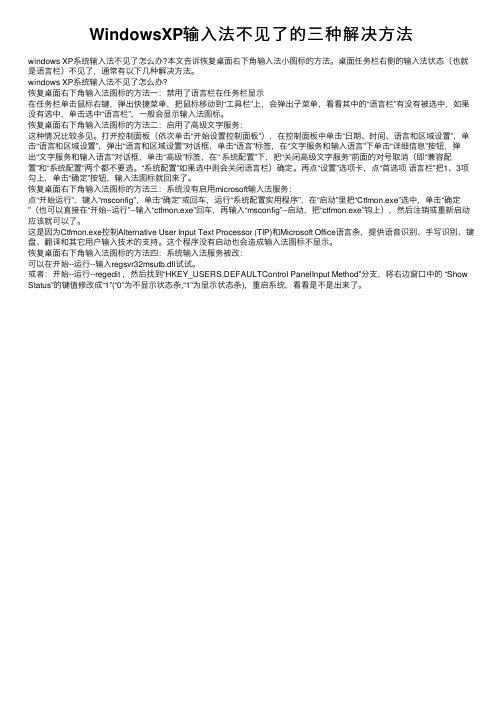
WindowsXP输⼊法不见了的三种解决⽅法windows XP系统输⼊法不见了怎么办?本⽂告诉恢复桌⾯右下⾓输⼊法⼩图标的⽅法。
桌⾯任务栏右侧的输⼊法状态(也就是语⾔栏)不见了,通常有以下⼏种解决⽅法。
windows XP系统输⼊法不见了怎么办?恢复桌⾯右下⾓输⼊法图标的⽅法⼀:禁⽤了语⾔栏在任务栏显⽰在任务栏单击⿏标右键,弹出快捷菜单,把⿏标移动到“⼯具栏”上,会弹出⼦菜单,看看其中的“语⾔栏”有没有被选中,如果没有选中,单击选中“语⾔栏”,⼀般会显⽰输⼊法图标。
恢复桌⾯右下⾓输⼊法图标的⽅法⼆:启⽤了⾼级⽂字服务:这种情况⽐较多见。
打开控制⾯板(依次单击“开始设置控制⾯板”),在控制⾯板中单击“⽇期、时间、语⾔和区域设置”,单击“语⾔和区域设置”,弹出“语⾔和区域设置”对话框,单击“语⾔”标签,在“⽂字服务和输⼊语⾔”下单击“详细信息”按钮,弹出“⽂字服务和输⼊语⾔”对话框,单击“⾼级”标签,在“ 系统配置”下,把“关闭⾼级⽂字服务”前⾯的对号取消(即“兼容配置”和“系统配置”两个都不要选。
“系统配置”如果选中则会关闭语⾔栏)确定。
再点“设置”选项卡,点“⾸选项语⾔栏”把1、3项勾上,单击“确定”按钮,输⼊法图标就回来了。
恢复桌⾯右下⾓输⼊法图标的⽅法三:系统没有启⽤microsoft输⼊法服务:点“开始运⾏”,键⼊“msconfig”,单击“确定”或回车,运⾏“系统配置实⽤程序”,在“启动”⾥把“Ctfmon.exe”选中,单击“确定”(也可以直接在“开始--运⾏”--输⼊“ctfmon.exe”回车,再输⼊“msconfig”--启动,把“ctfmon.exe”钩上),然后注销或重新启动应该就可以了。
这是因为Ctfmon.exe控制Alternative User Input Text Processor (TIP)和Microsoft Office语⾔条,提供语⾳识别、⼿写识别、键盘、翻译和其它⽤户输⼊技术的⽀持。
Widows XP系统的非英语输入语言、键盘布局、输入法设置和使用方法 V3概述

Widows XP系统的非英语输入语言、键盘布局、输入法设置和使用方法Leonardo Laos原创第一章前言 (1)第二章输入语言 (1)第三章键盘布局 (1)第四章死键 (4)第五章ALT GR复合键 (4)第六章西班牙语键盘布局(图) (4)第七章输入法 (5)第八章快速设置输入语言和键盘布局 (5)第九章区域和语言选项的详细说明 (6)第一章前言随着中国与时间各国文化交流的增多,国内的非英语的用户日益增长。
探讨如何正确设置和使用非英语键盘布局、输入法日益必要。
要想能正确输入世界各国的语言,首先,弄清楚ALT GR键、死键、键盘布局和输入法这几个基本概念。
本文的方法也可以用在Vista、Win 7、Win 8等系统上面。
如果您没有时间读完本文,并了解键盘布局、死键、ALT GR键这几个概念,直接阅读第七章设置自己的系统,或者参阅本文的姊妹篇《西班牙语及其键盘布局(图)的设置举例》。
第二章输入语言输入语言是高级文字应用的依据,比如语音输入、拼写和语法检查、输入时自动更正等。
不要将它和键盘布局两个概念混淆了。
第三章键盘布局在电脑诞生以前,打字机就已经存在了100多年了,世界各国都根据本国的语言习惯设计了不同的键盘,这些都是实实在在的物理键盘,字母、标点符号的排列大相径庭。
这就叫键盘布局。
微软为了垄断整个操作系统的市场,设计时已经考虑到让windows兼容几乎全世界的各种语言和键盘布局。
因此,Windows对这些文字只需要做一个很简单的处理---设置正确的“键盘布局”就行了,其方法就是根据不同的语言建立不同键盘的映射表(按键和字母的对照表)。
这样,用户不必更换物理键盘,又能保留不同的击键习惯,但如果设置的键盘布局(也叫逻辑键盘)不同于实际的物理键盘时,实际输出的字符是逻辑键盘的字符,而不是物理键盘(键面)上的字符,用户要记住或在键面上进行标注才行。
世界上的键盘布局种类很多,XP现有的键盘布局/输入法约有150种,一种语言往往支持多种不同的键盘布局。
英文版本WindowsXP系统添加中文输入法步骤

英文版本Windows XP系统添加中文输入法步骤
2006.05.11
1.打开控制面板,英文为Control Panel
点击“Date,Time,Language and Regional Options”
实用文档
2.在“Date,Time,Language and Regional Options”选择“Regional and
Language Options”,如下图所示:
3.在“Regional and Language Options”里面选择第二个标签“Language”,如下
图所示,再点击“Details”,如下图所示:
实用文档
4.出现“Text Services and Input Languages”,如下图所示,然后点击“Add”按钮实用文档
5.出现如下图示:
先选择第一个下拉菜单,里面选择“Chinese (PRC)”,
再选择第二个下拉菜单,里面选择“Chinese(Simplified)-Microsoft Pinyin IME 3.0”实用文档
最后选择“OK”,完成中文输入法的添加。
如果不能添加输入法,说明没有该计算机的管理权限,只有管理员才可以安装。
如果携带的笔记本在国外不能上网,可以先在自己的笔记本上用word书写信笺,再用优盘拷贝到能上网的电脑上,作为附件发送。
实用文档。
搜狗输入法怎么设置韩语输入?
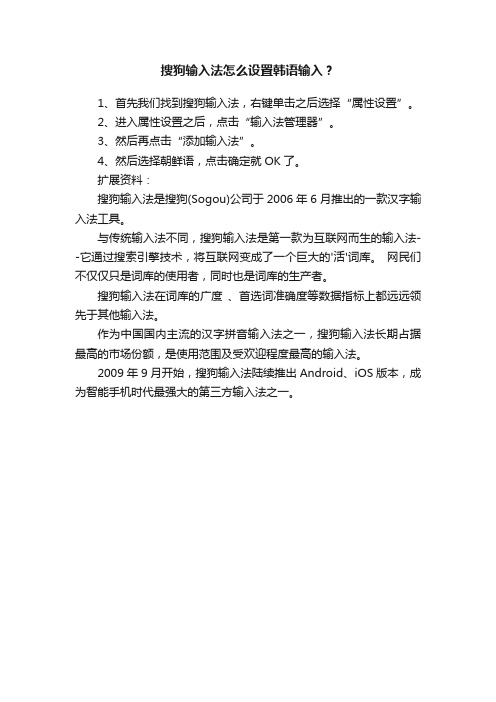
搜狗输入法怎么设置韩语输入?
1、首先我们找到搜狗输入法,右键单击之后选择“属性设置”。
2、进入属性设置之后,点击“输入法管理器”。
3、然后再点击“添加输入法”。
4、然后选择朝鲜语,点击确定就OK了。
扩展资料:
搜狗输入法是搜狗(Sogou)公司于2006年6月推出的一款汉字输入法工具。
与传统输入法不同,搜狗输入法是第一款为互联网而生的输入法--它通过搜索引擎技术,将互联网变成了一个巨大的'活'词库。
网民们不仅仅只是词库的使用者,同时也是词库的生产者。
搜狗输入法在词库的广度、首选词准确度等数据指标上都远远领先于其他输入法。
作为中国国内主流的汉字拼音输入法之一,搜狗输入法长期占据最高的市场份额,是使用范围及受欢迎程度最高的输入法。
2009年9月开始,搜狗输入法陆续推出Android、iOS版本,成为智能手机时代最强大的第三方输入法之一。
韩文输入法安装操作指南

韩文输入法安装操作指南韩语输入键盘图:
WINXP中文系统韩语输入法的安装为例
1.进入系统“控制面板”,点击进入“区域和语言选项”
2.进入“区域和语言选项”后选择“语言”选项卡
3.点击进入“详细信息”
4.在已安装的服务列表右侧点击“添加”按钮,添加输入法
5.弹出添加输入语言窗口,输入语言下拉语言列表中找到“朝鲜语”,键盘布局/输入法列表中找到“Korean Input System (IME2002)”,点击确定
6.确定后在点击“添加”按钮
7.弹出添加输入语言窗口,输入语言下拉语言列表中找到“朝鲜语”,键盘布局/输入法列表中找到“韩文”,点击确定
8.添加后,在安装列表里就会出现“韩文”,点击右下侧“应用”按钮
9.安装成功后,在任务栏底部输入法标志中,会出现朝鲜语输入法,使用的时候,可以点击选择,如果输入出的是英文,请按键盘右侧
“ Alt ”键切换。
韩语的显示和输入法解决方案

如何在中文系统下实现韩国语的显示和输入?在设置韩语输入法之前,你需要了解你的电脑是什么系统,否则会出现错误。
根据系统的不同,具体分为以下几种情况:---------------------------------------------------------------------------------------------------------------------------------------------win98和win me系统,估计现在使用这个系统的人很少了,所以在这里省略2.win2000系统自带了韩文的支持,可以按照以下的步骤操作:启动“控制面板”里面有一个“区域选项”,里面有一个“常规”标签,它下面有一个“系统的语言设置”选择“朝鲜语”,这样您的机器已经支持“韩国语”了。
现在添加“韩国语”输入法,继续上面的步骤,它里面还有一个“输入法区域设置”标签,选择它,点击“添加”按钮,将它出一个对话框,在“输入法区域设置”中选择“朝鲜语”确定即可,一直按所有的“确定”按钮。
现在启动WORD在输入法中将多出一项,它就是“韩文输入法”(如图)。
×对于中文系统来说,98和xp的系统设置韩文都比较容易(一个是下载补丁和一个自带的),但很多朋友都碰到在win2000系统下设置韩文的问题,由于win2000中文系统默认安装的时候没有装上韩文语言包,即使按照上面的设置办法,系统也会提示你要插入win2000系统光盘第一步:在光驱中放入2000盘(卖碟的地方那个都有,3~4元)第二步:右击任务栏上的指示器,弹处属性,左击第三步:常规中--朝鲜语---应用第四步:输入法区域设置--添加注意:到关键地方了输入法区域处选朝鲜语这时棋盘布局会有好几种韩语输入法请选择---应用---确定对于那些没有系统光盘的朋友来说就是很麻烦了可以到这里下载一个win2000 韩文字体语言包解决韩语显示的问题点击下载下载下面这个补丁可以完全解决win2000下的韩语输入和显示问题。
